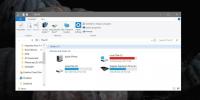Mikä on Cloud Antivirus - Panda Cloud Antivirus -ohjelman katsaus [Screenshots]
Mikä on Cloud AntiVirus
Toisin kuin perinteiset virustentorjuntaohjelmat, pilvivirusviruksilla tarkoitetaan pilvipalvelussa toimivia virustorjuntaohjelmia (etäpalvelimet). Cloud Antivirus skannaa kaikki tiedostosi Internetin kautta ja suorittaa testit omalla palvelimellaan, tällä tavalla se ei häiritse mitään tietokoneesi toimintaa eikä hidasta tietokoneesi toimintaa.
Toinen pilvivirusviruksen etu on, että sen sijaan, että tarvitset päivittää perinteisiä virustorjuntaohjelmia rutiininomaisesti, se päivittää automaattisesti viruksen määritelmät pilvessä ja skannaa sitten tiedostosi tarkistaaksesi, onko virus saastunut jollain uusi virus. Se säästää päänsärkyä joutua hallitsemaan virustorjuntaohjelmistoa päivittäin.
Käyttäjillä on oltava saumattomasti nopea DSL / laajakaistayhteys voidakseen hyödyntää pilvivirustorjuntaa täysimääräisesti, ilman pilvivirustorjuntaa, joka ei toimi Internet-yhteydellä. Se ei tarkoita, että se ei suojaa tietokonettasi, kun olet offline-tilassa, Cloud Antivirus, kuten Panda Cloud Virustentorjunta tallentaa tiedot ja allekirjoitukset paikalliseen välimuistiin, mikä auttaa pitämään järjestelmän turvassa myös silloin, kun se menee offline-tilassa.
Katsaus Panda Cloud Antivirus -ohjelmaan
Panda Cloud Antivirus on ilmainen virustorjunta vain henkilökohtaiseen käyttöön, se on tällä hetkellä beetaversio ja sen odotetaan julkaistavan joskus tämän vuoden loppuun mennessä. Voit silti ladata beetaversion tämän viestin alareunassa olevasta linkistä. Se on ensimmäinen täysin varusteltu pilvivirustorjunta, joka on julkaistu ilmaiseksi yleisölle, koska kehitys on edelleen käynnissä, emmekä vielä anna lopullista arviota.
merkintä: Asennuksen aikana se pyytää sinua poistamaan kaikki muut virustorjuntaohjelmat ennen asentamisen jatkamista. Minun tapauksessani jouduin poistamaan ESET NOD32 -sovelluksen Panda Cloud Antivirus -testauksen testaamiseksi.
Kun asennus on valmis, näet Panda-kuvakkeen järjestelmälokerossa, kaksoisnapsauta sitä avataksesi pääikkunan. Välilehtiä on yhteensä neljä - Asetukset, Skannaa, Raportti ja Tila. Oletusarvon mukaan sinulle näytetään Tila-välilehti.
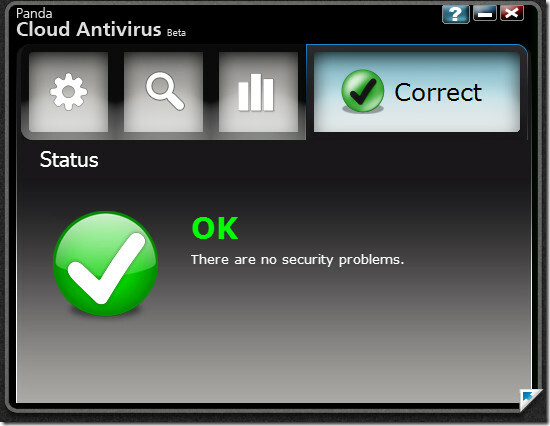
Asetukset-välilehdellä voit ottaa käyttöön mahdollisten virusten automaattisen hallinnan ja määrittää myös Internet-asetukset.

Skannaus-välilehti on paikka skannata tietokoneesi. Voit joko skannata koko tietokoneesi tai skannata vain muutama valittu kohde.

Skannauksen alussa suorittimen käyttö ampui jopa 90% Intel Core 2 Duo 2.26GHz -tietokoneeseen ja palasi sitten dramaattisesti takaisin seuraavan kuvakaappauksen osoittamalla tavalla.

Kun tarkistus on valmis, näet järjestelmän kokonaisraportin Raportti-välilehdellä.

Oikeasta alakulmasta löydät nuolen, kaksoisnapsauttamalla sitä siirtyäksesi Panda Cloud Antivirus-roskakoriin. Täältä löydät kaikki sovellukset, jotka on estetty, koska ne ovat saastuneet. Voit poistaa niiden lukituksen napsauttamalla Älä estä tätä ohjelmaa -painiketta.

Se on melko yksinkertainen virustorjunta, jota kuka tahansa voi käyttää helposti. Se ei vaadi lisäasetuksia ja toimii saumattomasti. Itse asiassa on yksi ongelma, se on melko hidasta, vaikka skannaus olisi saumaton. Joten ellet sinulla ole kovin nopeaa laajakaistayhteyttä, se on tavallaan hyödytön. Skannauksen aikana se vie noin 37 Mt järjestelmän muistia, mikä on melko hyvä verrattuna perinteisiin virustorjuntaohjelmiin, jotka voivat syödä jopa 150 Mt.
Lataa Panda Cloud Antivirus
Se toimii vain 32-bittisessä Windows-käyttöjärjestelmässä, 64-bittinen ja Windows 7 -tuki on parhaillaan kehitteillä. Nauttia!
Haku
Uusimmat Viestit
Google Translate Client antaa sinulle mahdollisuuden kääntää nopeasti tekstiä [Windows]
Google Translate on tällä hetkellä ilmaiseksi eniten käytetty käänn...
Käyttöjärjestelmän poistaminen Boot-valikosta Windows 10: ssä
Voit asentaa useamman kuin yhden käyttöjärjestelmän tietokoneelle. ...
Mitkä ovat Windowsin säilytystilavaatimukset 10. lokakuuta 2019 Päivitys
Olet ehkä jo kuullut, että a Microsoftin julkaisema tukidokumentti ...

![Google Translate Client antaa sinulle mahdollisuuden kääntää nopeasti tekstiä [Windows]](/f/fe28488842303c02e7343b8ac38d7ad3.jpg?width=680&height=100)